Làm cách nào để lọc 10 mục hàng đầu trong bảng tổng hợp?
Trong excel, chúng ta có thể lọc n mục hàng đầu một cách nhanh chóng và dễ dàng bằng cách sử dụng chức năng Filter. Bạn đã bao giờ xem xét cách lọc n mục hàng đầu trong bảng tổng hợp chưa? Nó hơi tương tự với tính năng Bộ lọc trong trang tính để lọc các mục trong bảng tổng hợp. Đọc bài viết này để biết thêm.
Lọc 10 mục hàng đầu trong bảng tổng hợp
 Lọc 10 mục hàng đầu trong bảng tổng hợp
Lọc 10 mục hàng đầu trong bảng tổng hợp
Để lọc 10 hoặc n mục hàng đầu trong bảng tổng hợp, hãy làm theo các bước sau:
1. Trong bảng tổng hợp, bấm vào mũi tên thả xuống từ các nhãn hàng, rồi chọn Bộ lọc giá trị > Top 10 trong menu bật lên, xem ảnh chụp màn hình:
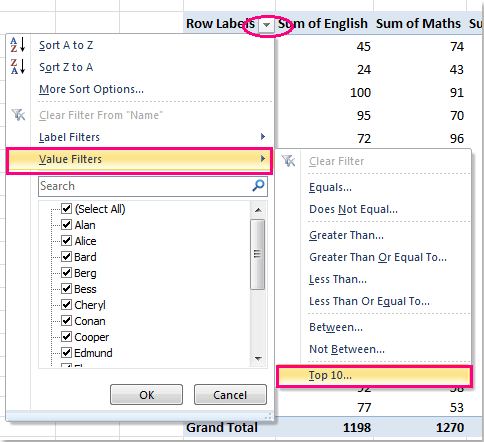
2. Sau đó, trong 10 bộ lọc hàng đầu hộp thoại, chọn các tùy chọn tương ứng như bạn muốn, ví dụ, nếu bạn muốn lọc 10 mục hàng đầu, bạn chỉ cần chọn Áo sơ mi từ danh sách thả xuống đầu tiên và chọn hoặc nhập 10 khi bạn cần. Và sau đó, chọn trường mà bạn muốn lọc ở danh sách thả xuống cuối cùng. Xem ảnh chụp màn hình:
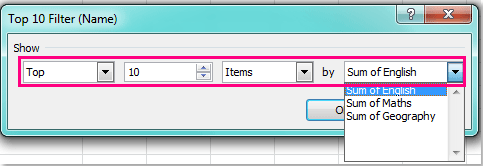
3. Và sau đó nhấp vào OK để đóng hộp thoại này và bạn sẽ nhận được 10 mục hàng đầu của trường bạn đã chỉ định. Xem ảnh chụp màn hình:

Ghi chú:
1. Với phương pháp này, bạn cũng có thể lọc n mục dưới cùng, bạn chỉ cần chọn đáy và chỉ định số bạn cần từ hộp thoại Bộ lọc 10 đầu. Xem ảnh chụp màn hình sau:
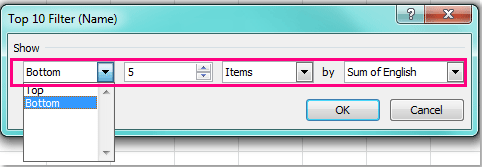
2. Nếu bạn muốn xóa bộ lọc và khôi phục lại dữ liệu gốc, bạn có thể nhấp vào mũi tên thả xuống để chọn Xóa bộ lọc khỏi mục từ menu.
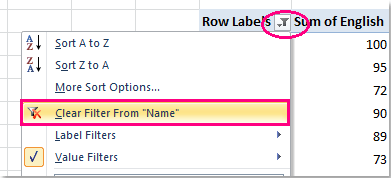
Các bài liên quan:
Làm cách nào để lặp lại các nhãn hàng cho nhóm trong bảng tổng hợp?
Làm thế nào để hiển thị tổng tổng ở đầu trong bảng tổng hợp?
Làm cách nào để tạo siêu liên kết có thể nhấp trong bảng tổng hợp?
Công cụ năng suất văn phòng tốt nhất
Nâng cao kỹ năng Excel của bạn với Kutools for Excel và trải nghiệm hiệu quả hơn bao giờ hết. Kutools for Excel cung cấp hơn 300 tính năng nâng cao để tăng năng suất và tiết kiệm thời gian. Bấm vào đây để có được tính năng bạn cần nhất...

Tab Office mang lại giao diện Tab cho Office và giúp công việc của bạn trở nên dễ dàng hơn nhiều
- Cho phép chỉnh sửa và đọc theo thẻ trong Word, Excel, PowerPoint, Publisher, Access, Visio và Project.
- Mở và tạo nhiều tài liệu trong các tab mới của cùng một cửa sổ, thay vì trong các cửa sổ mới.
- Tăng 50% năng suất của bạn và giảm hàng trăm cú nhấp chuột cho bạn mỗi ngày!

